Consulta de destino de cadenas a través de segmentos y etiquetas de selección de ubicación
Importante
Esta forma de segmentación solo está disponible para los elementos de línea estándar. Para obtener información general sobre qué opciones de selección de destino están disponibles para los artículos Estándar frente a Línea aumentada, consulte Selección de destino en el lado de compra.
Las cadenas de consulta de etiquetas de ubicación se pueden usar para pasar información adicional sobre el usuario, el inventario que visitan o ambos. Esta información se puede usar de varias maneras, entre las que se incluyen:
- Colocación del usuario en un segmento basado en el contenido de la cadena de consulta
- Destino de un usuario en función del contenido de la cadena de consulta
- Destino de un inventario específico en función del contenido de la cadena de consulta
En esta página se describe lo siguiente:
- Creación de segmentos de cadena de consulta
- Cómo dirigirse a los usuarios o al inventario en función de esos segmentos de cadena de consulta
- Selección de ubicación de destino basada en parámetros de cadena de consulta
Para obtener más información sobre la segmentación de destino en general, consulte Segmentación de destino.
Para obtener instrucciones sobre cómo colocar a los usuarios en un segmento al ver o hacer clic en una creatividad, consulte Asociar píxeles de segmento con creativos.
¿Qué es un segmento de cadena de consulta?
Un segmento de cadena de consulta es un tipo de segmento definido por un parámetro determinado o par clave-valor que se pasa en la cadena de consulta de la llamada al anuncio. Los tipos de segmentos de cadena de consulta incluyen:
Segmentos de cadena de consulta : estos segmentos facilitan la administración de valores de segmento únicos. Por ejemplo, es posible que un sitio de juegos quiera colocar usuarios en un segmento según el nivel de experiencia: una página podría centrarse para principiantes y un usuario que visite la página se agregaría al segmento para principiantes. Cuando un usuario visita una página más avanzada, el usuario se mueve al segmento avanzado y se quita automáticamente del segmento para principiantes. Se pueden proporcionar varios valores para este tipo de cadena de consulta.
Segmentos de valor de clave de cadena de consulta : estos segmentos permiten reutilizar la misma clave en varios segmentos. Por ejemplo, un sitio de uso compartido de música podría querer colocar usuarios en varios segmentos, cada uno de los cuales refleja una preferencia musical diversa (como rock, pop o jazz), pero que reutiliza la misma clave (
music_pref). Los usuarios se pueden colocar en varios segmentos, uno para cada tipo de música, por ejemplo,music_pref=rockmusic_pref=jazz
Creación de segmentos de cadena de consulta
En función del tipo de segmento de cadena de consulta que necesite, siga las instrucciones de una de las secciones siguientes.
- Agregar un segmento de cadena de consulta
- Agregar un segmento de valor de clave de cadena de consulta
Adición de un segmento de cadena de consulta
Seleccione Segmento de red> oPíxeles de segmentode> anunciantes.
Haga clic en Create segmento. Proporcione la siguiente información de envío:
Nombre: escriba un nombre descriptivo para la referencia (por ejemplo, experiencia de juego del usuario).
Advertencia
Si el nombre del parámetro (clave) comienza por
kw_, el segmento no será apto o identificado en las subastas.Tipo: para este tipo de píxel de segmento, seleccione Cadena de consulta.
Parámetro: escriba el nombre del parámetro usado para asignar el segmento (por ejemplo,
user_experience). Un parámetro solo se puede asignar con un segmento a la vez, por lo que asegúrese de asignar un parámetro único a cada píxel de segmento. Los parámetros no distinguen mayúsculas de minúsculas.Valores: seleccione Texto, Numérico, Personalizado o Ninguno y proporcione los valores específicos (si los hubiera) para este parámetro. Escriba valores de parámetro separados por comas (por ejemplo:
beginner,intermediate,expert). Los valores de parámetro no distinguen mayúsculas de minúsculas.Importante
Los parámetros de cadena de consulta tienen las siguientes restricciones:
- Los parámetros y valores no distinguen mayúsculas de minúsculas
- Puede pasar hasta 40 pares parámetro-valor, cada uno de los cuales puede tener hasta 60 caracteres.
- Cada par parámetro-valor debe seguir el
parameter=valueformato. - Microsoft Advertising no admite universalmente caracteres no Unicode. Al pasar esta información, se recomienda usar solo caracteres Unicode para garantizar la máxima compatibilidad con los datos.
Al elegir la opción Personalizado , no aparece ningún área de texto, ya que los valores de este segmento siempre se definirán en el momento de dirigirse a un elemento de línea o campaña.
Si un segmento tiene como destino valores
0, así como cualquier número negativo, el Impbus considerará el segmento como un valor predeterminado que significa que no se pasa realmente ningún valor.
Sugerencia
Puede usar un asterisco al final del valor como comodín al escribir valores de parámetro, como
10*para códigos postales que comienzan por10, onew_york*para incluir regiones comonew_york_city,new_york_stateynew_york_tristate.Mantener al usuario en el segmento: elija cuánto tiempo desea que el usuario en este segmento:
- Seleccione Indefinidamente para mantener al usuario en el segmento sin una hora de finalización específica o elija una hora de finalización. Con esta opción, el usuario no puede usarse como destino en la llamada de anuncio en la que se llamó a esta cadena de consulta, pero se puede usar como destino en cada impresión posterior hasta la expiración especificada (si la hubiera).
- Seleccione No mantener al usuario en el segmento para permitir que el usuario pueda dirigirse a la misma llamada de anuncio en la que se ha llamado a la cadena de consulta, pero que se olvide inmediatamente. Esto replica el comportamiento descrito en Segmentación con etiquetas de selección de ubicación de cadena de consulta a continuación.
Aplicar al inventario: si solo desea establecer como destino los valores de cadena de consulta cuando proceden de publicadores o sitios específicos, elija la opción Publicadores seleccionados... y agréguelos a la lista Elementos seleccionados .
Nota:
Para un único segmento de cadena de consulta, no debe dirigirse a los publicadores ni a los grupos de selección de ubicación. Si tiene como destino estos niveles de inventario, por ejemplo, dirigirse a un publicador y a grupos de selección de ubicación de otro publicador, la campaña no servirá.
Adición de un segmento de valor de clave de cadena de consulta
Seleccione Segmento de red> oPíxeles de segmentode> anunciantes.
Haga clic en Create segmento. Proporcione la siguiente información de envío:
Nombre: escriba un nombre descriptivo para la referencia (por ejemplo, fans de música rock).
Advertencia
Si el nombre del parámetro (clave) comienza por
kw_, el segmento no será apto o identificado en las subastas.Tipo: para este tipo de píxel de segmento, seleccione Valor de clave de cadena de consulta.
Parámetro: escriba el nombre del parámetro usado para este segmento (por ejemplo,
music_pref). Si desea crear varios píxeles de segmento con el mismo parámetro, simplemente vuelva a escribir un nombre de parámetro existente. Los parámetros no distinguen mayúsculas de minúsculas.Valor: escriba un valor único para el parámetro de este segmento (por ejemplo:
rock). Recuerde que, si desea agregar más valores para el mismo parámetro, debe crear un nuevo píxel de segmento. Los valores de parámetro no distinguen mayúsculas de minúsculas y solo deben ser caracteres Unicode.
Sugerencia
Puede reutilizar un parámetro de valor de clave de cadena de consulta varias veces. Para ello, guarde este píxel de segmento y, a continuación, cree otro y escriba el mismo nombre de parámetro. En nuestro ejemplo, después de guardar este píxel de segmento con el parámetro music_pref y el valor rock, podemos crear un nuevo píxel de segmento con el parámetro music_pref y el valor jazz. Los usuarios se pueden colocar en ambos segmentos para una segmentación posterior.
Nota:
A diferencia de los parámetros de cadena de consulta, los parámetros de valor de clave de cadena de consulta solo se pueden aplicar a todo el inventario.
Segmentos de cadena de consulta de destino
Siga las instrucciones siguientes para dirigirse a segmentos de cadena de consulta.
- Llegar a segmentación de destino
- Destino de un segmento de cadena de consulta de texto
- Destino de un segmento de cadena de consulta personalizada
Llegar a segmentar la segmentación de destino
Una vez que haya creado el segmento, vaya a la secciónSegmento de segmentación> del elemento de línea o campaña. Ahora podrá tener como destino cualquiera o todos los parámetros de cadena de consulta específicos que especificó al crear el segmento.
Sugerencia
En esta sección se describe cómo dirigirse a segmentos de cadena de consulta. Para obtener más información general sobre la segmentación de destino, vea Segmentación de destino.
Destino de un segmento de cadena de consulta de texto
Para dirigirse a un segmento de cadena de consulta de texto , arrástrelo al lado derecho del cuadro de diálogo de segmentación de destino. Haga clic en el icono de lápiz del segmento para editar el destino del segmento. Si tiene una gran cantidad de valores entre los que elegir, puede usar el cuadro de búsqueda situado junto a Valor para buscar los que desea seleccionar como destino.
Para obtener más información, vea Segmentación de destino.
Destino de un segmento de cadena de consulta personalizado
Para tener como destino un segmento de cadena de consulta personalizada , arrástrelo al lado derecho del cuadro de diálogo de segmentación de destino. Haga clic en el icono editar de lápiz en el segmento para editar la segmentación. Aparecerá un área de texto Valor donde puede escribir tantos valores separados por comas o líneas como desee como destino.
Para obtener más información, vea Segmentación de destino.
Cadenas de consulta de etiquetas de selección de ubicación de destino
Puede seleccionar como destino las ubicaciones en función de la cadena de consulta que se pasa en la solicitud de anuncio:
- Al crear o editar el elemento de línea o la campaña, seleccionePropiedades de páginade> destino.
- En Cadena de consulta, seleccione si desea incluir o excluir todo o cualquiera de una serie de cadenas de consulta.
- Para los parámetros de cadena de consulta, solo tiene como destino el parámetro (por ejemplo,
user_experience). No puede tener como destino valores de parámetro individuales. Se incluyen todos los valores de los parámetros especificados. - Para los parámetros de clave-valor de cadena de consulta, puede tener como destino la clave (
music_pref), el valor (rock) o ambos. Si tiene como destino ambos, debe escribir el par clave-valor con el signo igual, por ejemplo,music_pref=rock.
- Para los parámetros de cadena de consulta, solo tiene como destino el parámetro (por ejemplo,
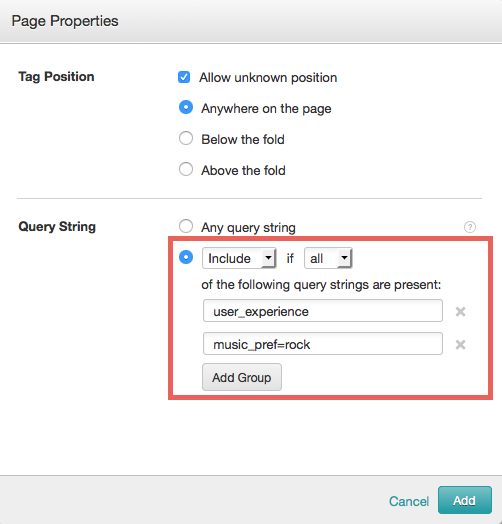
Para ver un ejemplo de cómo podría funcionar esto en la práctica, imagine que un editor de música etiqueta sus artículos para indicar el tipo de música que se describe en cada artículo. A continuación, el publicador puede configurar su sitio para que, cuando se cargue una etiqueta de selección de ubicación en el artículo, las etiquetas de ese artículo se agreguen a la cadena de consulta de la etiqueta de selección de ubicación. Este es el aspecto que podría tener la dirección URL de la etiqueta de selección de ubicación:
https://ib.adnxs.com/ttj?id=4976&size=728x90&music_pref=rock